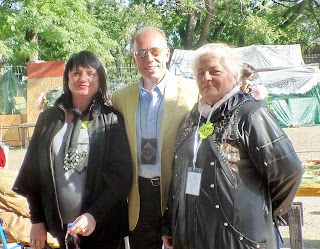Единственный в Украине ФЕСТИВАЛЬ активного долголетия «ПЛАНЕТА ДОЛГОЖИТЕЛЕЙ» проводится в Одессе https://youtu.be/JE1gcmXMQWA
 29 сентября 2017. День первый.
29 сентября 2017. День первый.
30 сентября 2017. День второй.
1 октября 2017. День третий.
В Одесской национальной научной библиотеке участников фестиваля приветствует и поздравляет с
гостеприимная Наталья Дыба.
Первый спикер Ирина Генриховна Коваленко-Кобылянская, кандидат психологических наук, доцент, ведущий научный сотрудник.
http://moodle.newlearning.org.ua/
Лабораторія Нових Інформаційних Технологій Навчання
Автор курса:
Ирина Коваленко-Кобылянская (кандидат психологических наук, старший
научный сотрудник лаборатории Новых информационных технологий обучения
Института психологии имени Г. С. Костюка)
Программирование: инженер-программист Александр Павловец
Администратор: Татьяна Суворова
"Оптимизация памяти, внимания, мышления и воображения людей старшего возраста с помощью компьютера".
Фрагменты лекции см. по адресам:
Ч.1. https://youtu.be/eo1NnFgSVPk
Ч.2. https://youtu.be/F9UPZ7Dap5Q
Ч.3. https://youtu.be/9d7ddHJ5jq8
Ч.4. https://youtu.be/MGYij8vhvV4
Ч.5. https://youtu.be/-cQDinDI5Y0
Що потрібно знати під час пошуку ресурсів? Краудфандінг vs Грант https://youtu.be/jra5ASSbx6E
Яким чином користувачі CIvil Society app на www.gurtom.mobi знаходять кошти для реалізації власних проектів?
Посилання на додаткові відео за змістом будуть додаватися згодом, відразу після їх створення.
1) додаткове відео про сучасне та іноваційне управління пожертвами https://youtu.be/6r-xiq0s_sE
После интересной экскурсии в музей звука наступило время прощания одесситов с гостями из Казатина. До новых встреч!
ПРИЛОЖЕНИЕ
Як подати сигнал SOS
Якщо людина зіткнулися із загрозою власному здоров’ю чи життю, яку не здатна подолати самостійно чи за допомоги близьких, потребує екстреної допомоги (протягом 24 годин), то крім звернення до відповідної служби можна публічно звернутися по допомогу та створити маячок “SOS”. У наразі доступу до Інтернет, необхідного гаджету (смартфон чи ноутбук), і належного стану людини, вона може зробити це самостійно. В іншому випадку можна звернутися до друзів, громадського штабу і т.п. для створення маячку SOS від свого ім’я. Також будь-хто побачив людину в непритомному стані може створити маячок SOS наступним чином:
2. Увійдіть до сервісу.
Відкриється діалогове віконце “Увійти”. Увійдіть до сервісу через соц.мережу або через свій email (стандартна реєстрація якщо Ви вперше).

3. Знайдіть місце на мапі.
Як це зробити з мобільного за допомогою GPS:
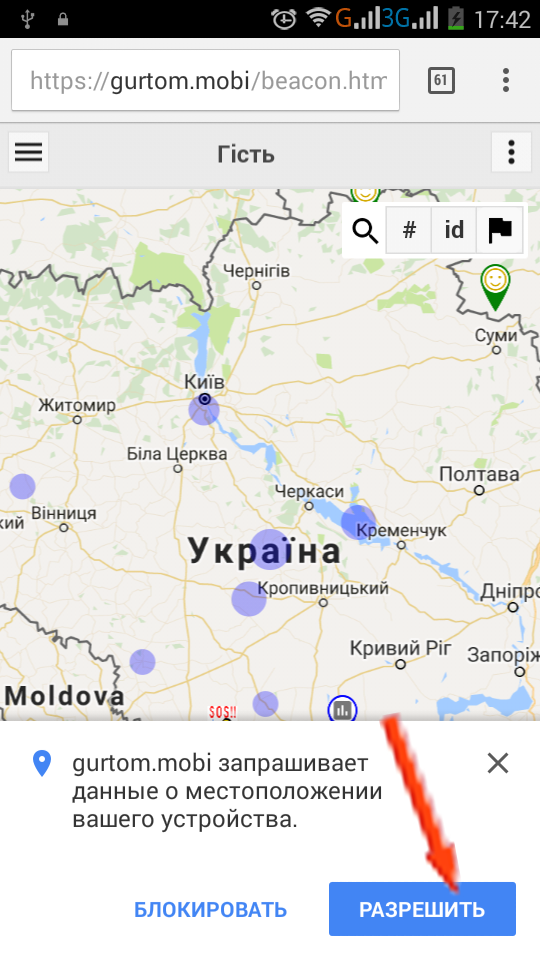

Коли у браузері вашого мобільного Ви відкриєте Gurtom.mobi Ви отримаєте запит на кшталт: “gurtom.mobi запрашивает данные о местонахождении вашего устройства.”
Натисніть кнопку “ДОЗВОЛИТИ”
Як це зробити на ноуті: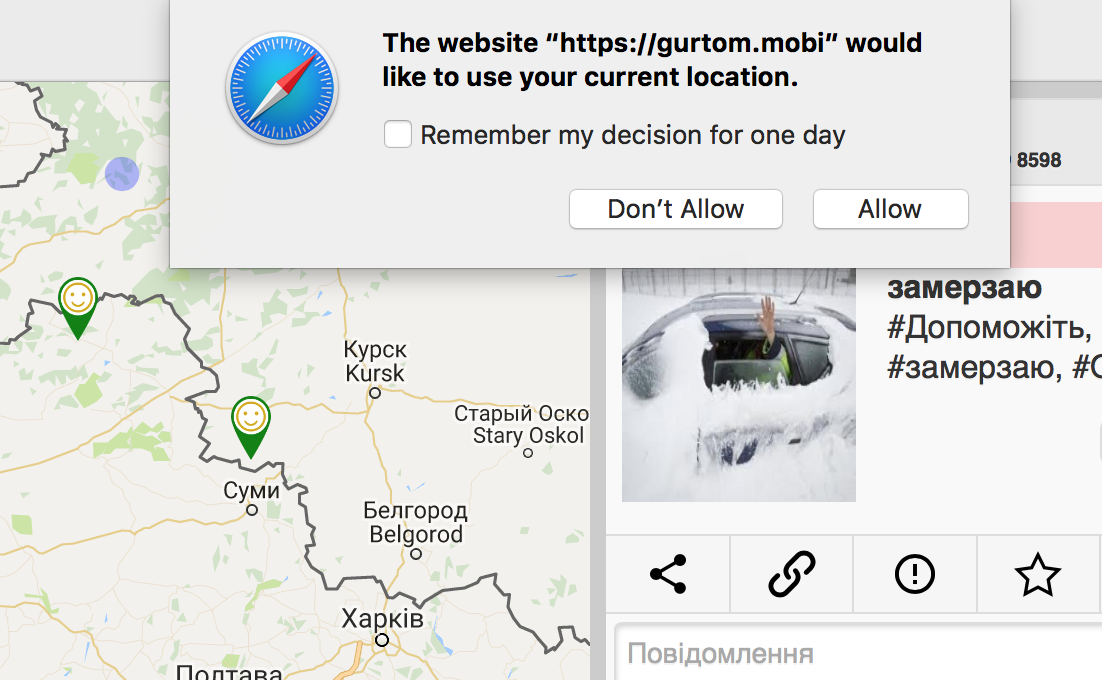
Коли у браузері Ви перейдете на Gurtom.mobi Ви отримаете запит на кшальт того, що Ви бачите на скріншоті. Натисніть на дозвіл (в даному випадку - Allow) і Ви зможете далі встановити маячок SOS за своїм місцезнаходженням.
Якщо щось не спрацювало на Вашому пристрої, або у наразі необхідності встановити маячок SOS за проханням іншої людини, яка знаходиться в іншому місці, скористайтесь іншим методом (пошук за адресою).
Як це зробити за допомогою пошуку за адресою:
В меню “пошук” (на мапі у верхньому правому кутку) натисніть на “прапорець “ -  це пошук за адресою.
це пошук за адресою.
Відкриється рядок для пошуку, введіть адресу чи місце на мапі. Під час введення адреси, можете скористатись запропонованими варіантами, знайденими пошуковою системою, оберіть потрібний та натисніть на нього.
На карті з’явиться червона позначка вулиці (адреси), з попереднім визначенням місцевості для наступного кроку. 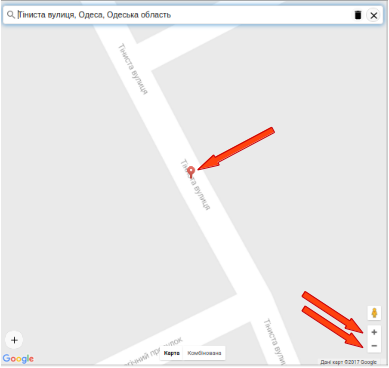
За допомогою інструментів мапи (збільшення “+”, зменшення “-” чи перетягування мапи) можна точніше встановити фрагмент мапи де є потрібне місце для встановлення маячка SOS
5. Створіть маячок SOS
Натисніть кнопку з “+” в лівому нижньому кутку для створення маячка SOS
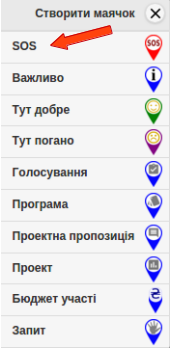
З’явиться меню “Створити маячок”
Натисніть на тип маячка “SOS”
Справа біля мапи відкриється форма для заповнення та створення маячка "SОS".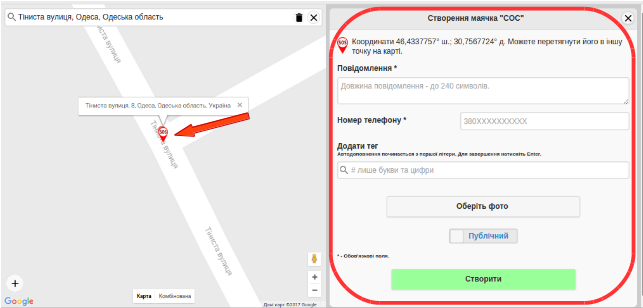
Зліва на мапі (на телефоні форма та мапа перемикаються кнопками знизу) з’явиться маячок “SOS”. Перевірте точність його знаходження на мапі, за потреби можете його перемістити (наведіть курсор на маячок, курсор перетвориться з “долоні” в “затиснутий кулачок”, подвійним натисканням та утримуванням курсору перетягніть маячок на потрібне місце).
Форма для створення маячка має всього два обов’язкових поля для заповнення: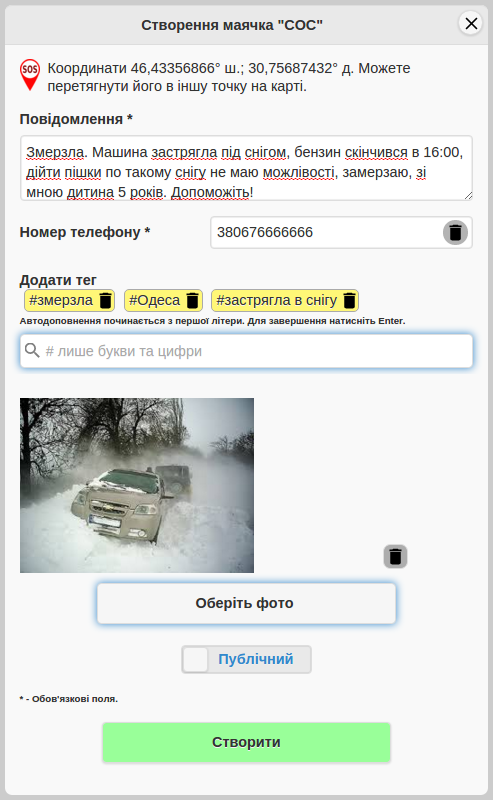
- “Повідомлення” - для уявлення що сталося, короткий опис ситуації, до 240 символів, ця інформація буде відображатись на карточці маячка для всіх користувачів;
- “Номер телефону” (у форматі 380ххххххххх) - як необхідний засіб з зв’язатись з автором маячка для подальших дій.
Решта форми не є обов’язковою,маячок можна вже створювати, але може значно допомогти:
- “Додати теги” - ключові слова чи словосполучення за якими можна здійснювати пошук маячків в системі, кількість не обмежена. ДУЖЕ ВАЖЛИВО: Для хуртовини січня 2017 року користуйтесь тегом Замерзаю це значно спрощує наступний крок з надходження сигналів від потерпілих.
- “Оберіть фото” - додаткове наочне відображення проблеми у наразі потреби;
Перемикач (Публічний - Для групи). Зараз інформація створеного маячка буде доступна всім відвідувачам (Публічний).
- Для збереження інформацій та відображення її на мапі натисніть на кнопку “Створити”.
Для обмеження кругу осіб, що мають доступ до перегляду інформації маячка, розробники створюють статус “Для групи” (як тільки буде створено, тут з’явиться необхідна інформація з використання).
Маячок “SOS” створено:
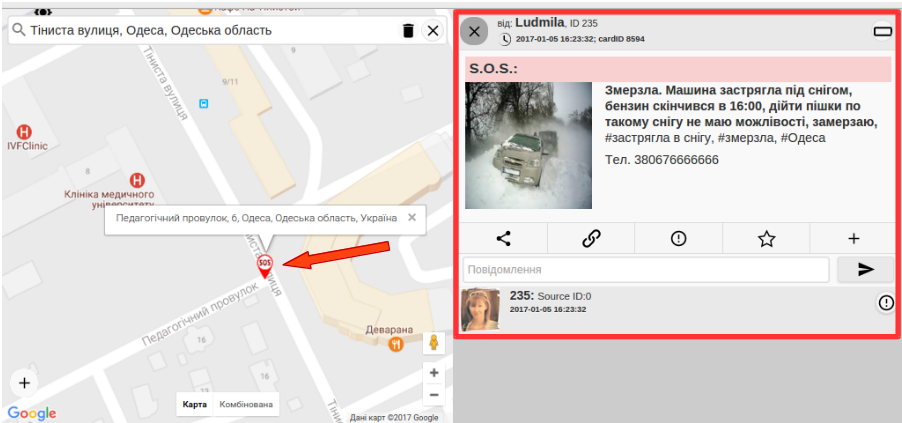
Дивитесь далі:
Як я можу допомогти?
Для цього Вам зовсім не потрібно бути Суперменом чи Супервуман - сучасні технології надають можливість кожній людині зробити власний і дуже вагомий внесок в порятунок здоров’я і життя інших.
Зазвичай порятунок починається з дуже важливого кроку - підтвердження інформації про проблему. Наприклад, коли зв’язок з потерпілими втрачено, а підтвердження достовірності сигналу є важлівою умовою для подальшого реагування ДСНС (колишня МЧС). Є декілька методів для цього, розглянемо наступний: Ви переглядаєте інформацію навколо місця де Ви знаходитесь. Як тільки з’являється маячок SOS, інформація якого не становить ризику для Вашого здоров’я та життя, Ви можете власноруч щонайменше дістатися місця та підтвердити чи спростувати інформацію про проблему. Для цього:
1. Увійдіть до сервісу. Перейдіть до https://Gurtom.mobi, дозвольте використати GPS для визначення Вашої локації, або знайдіть необхідне місце за адресою (детальніше дивитесь Як подати сигнал SOS ). Перегляньте на мапі, чи є навколо маячок “SOS”. Якщо є, натисніть на маячок на мапі.
Справа відкриється карточка маячка. Ознайомтесь з описом проблеми. Якщо Ви готові перевірити наявність описаної проблеми, натисніть на кнопку-меню “Статус маячка” позначений прямокутником.
2. Прийняти до перевірки, підтвердження або спростування.
Натисніть на кнопку “Прийнято до перевірки” у відкритому меню “Статус маячка” і це поле змінить колір на салатовий, а статус маячка стане “Прийнято до перевірки”.
Для підтвердження інформації про проблему в меню “Статус маячка” натисніть кнопку “Підтвердити” - поле змінить колір на салатовий, статус “Підтверджено”.
Для спростування інформації про проблему в меню “Статус маячка” натисніть кнопку “Спростувати” - поле змінить колір на рожевий, статус “Спростовано”.
3. Вирішити проблему.
Якщо у Вас є можливість вирішити зазначену проблему, по-перше перегляньте чи є інформація маячка SOS достовірною. Подивитесь статус, в коментарях до маячка знайдете хто і коли перевірив достовірність (якщо хтось перевіряв), можете власноруч зателефонувати автору маячка, перегляньте коментарі інших користувачів, можливо там міститься важлива інформація для Вашого рішення. Рішення стосовно особистої участі кожен приймає самостійно на підставі власної доброї волі і власної відповідальності за свої дії.
Якщо беретесь спробувати вирішити проблему, в меню “Статус маячка” натисніть на кнопку “Запропонувати свою допомогу”. З’явиться діалогове вікно в якому потрібно ввести номер Вашого контактного телефону та натисніть кнопку “ОК”. Цей номер буде доступний тільки для автора маячка SOS для можливості координації з Вами подальших дій. В будь-якому випадку дотримуйтесь елементарних правил комунікації з незнайомою людиною.
В меню “Статус маячка” - поле змінить колір на салатовий, статус стане “Допомогу запропоновано”. На картці маячка статус зміниться на такий .
.
Якщо проблему було вирішено в меню “Статус маячка” натисніть на кнопку “Завершити”. Поле змінить колір на салатовий, статус маячка - “Завершено”, а
на картці маячка позначка зміниться на таку  . Це надасть змогу іншим не втрачати час та займатись ще не вирішеними проблемами. Зверніть увагу, що статус маячка SOS досить просто сприймати візуально: від пустого прямокутника (ще ніхто не відреагував) до заповненого (проблема вирішена). Щось на кшталт статусу зарядки мобільного.
. Це надасть змогу іншим не втрачати час та займатись ще не вирішеними проблемами. Зверніть увагу, що статус маячка SOS досить просто сприймати візуально: від пустого прямокутника (ще ніхто не відреагував) до заповненого (проблема вирішена). Щось на кшталт статусу зарядки мобільного.
Якщо статус маячка буде змінено на “Завершено”, але проблема насправді не була вирішена, автор маячку може скасувати цей статус. Тим самим маячок буде знову в сфері уваги.
Фейки. На фейкові дії (безпідставні зміни статусу на Завершено, безпідставне скасування цього статусу і т і) інші користувачі можуть надсилати скарги (натиснувши на “!” справа від конкретної дії в коментарях до маячку). Фейкові дії, скарги можуть бути підставою для ігнорування порушників з боку інших користувачів чи навіть до блокування таких екаунтів в системі.
Дивитись далі:
Інформування та цифрова взаємодія з громадянами
для організацій, місцевих штабів та ДСНС
І. Як додати інформацію про власні пункти обігріву (навіть якщо один) або іншу корисну інформацію до загальної мапи?

та увійдіть із свого екаунта юридичної особи
(хто ще не має, натисніть “Реєстрація юридичної особи” та заповніть форму).
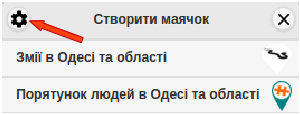
Відразу після успішного входу до системи Ви побачите відкрите діалогове віконце “Створити маячок” з переліком вже створених шарів (якщо раніше були створені).
У верхньому лівому кутку натисніть на цей значок  .
.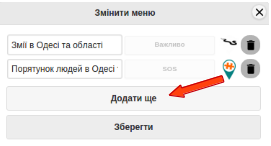
Відкриється діалогове віконце “Змінити меню”.
Саме тут можна додати новий шар інформації чи видалити існуючий.
Для додавання нового шару натисніть кнопку “Додати ще”
З’явиться додатковий рядок внизу переліку. Заповняємо назву “Пункти обігріву”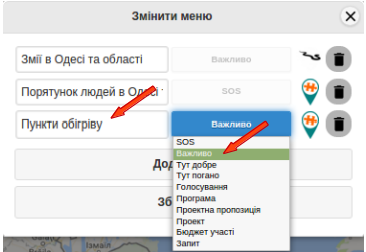
(чи будь-який інший)
Далі обираємо тип шару. Тиснемо на поле справа від назви, відкриється перелік доступних типів, оберіть “Важливо”. Цей тип потрібно використовувати для всіх шарів, які ви створюєте з метою інформування. Для видалення шару натисніть на значок “кошик для сміття” справа від назви шару.
За бажанням ви можете змінити стандартне зображення для створеного шару, яке буде відображатись потім на мапі для всіх позначок (маячків) цього шару. Це допоможе відокремити вашу інформацію від іншої на мапі та додати їй більш індивідуального вигляду. Зображення у формі краплини краще сприймається на мапі ніж прямокутника - майте на увазі. Як це зробити?
Натисніть на зображення стандартного маячка. Відкриється вікно для завантаження файла. Оберіть потрібний файл та натисніть кнопку Open/Відкрити.
Після завантаження файлу, натисніть кнопку “Зберегти”. Новий шар “Пункти обігріву” типу “Важливо” з вашим зображенням для мапи створено. Так само можна створити будь-який інший шар для вашої інформації.
Наступним кроком Ви можете позначати маячками всі ваші пункти обігріву на мапі, чи будь-яку іншу важливу інформацію відповідно до назви шару.
Не виходячи з системи натисніть на кнопку з “+”
Ви побачите відкрите діалогове віконце “Створити маячок” з переліком вже створених шарів. Тиснемо на “Пункти обігріву”
Після цього, у лівому полі на мапі з'явиться відображення маячка (на даному етапі ви маєте можливість вільно пересувати на мапі щоб максимально точно виставити його). Справа з'явиться діалогове вікно “Створення маячка “Важливо”.
Заповніть поля діалогового вікна “Створення маячка “Важливо”: 
“Координати маячка” - заповнюються автоматично з координат на мапі;
“Повідомлення” - розмістіть необхідну інформацію з описом ситуації:
“Телефон” - зверніть увагу на правила введення номеру;
“Додати тег” - нагадуємо, що теги полегшують пошук в системі;
“Оберіть фото” - не є обов'язковим.
Після заповнення натисніть “Створити”.
Маячок “Важливо” для позначки пункта обігріва на вашому шарі “Пункти обігріва” створено. 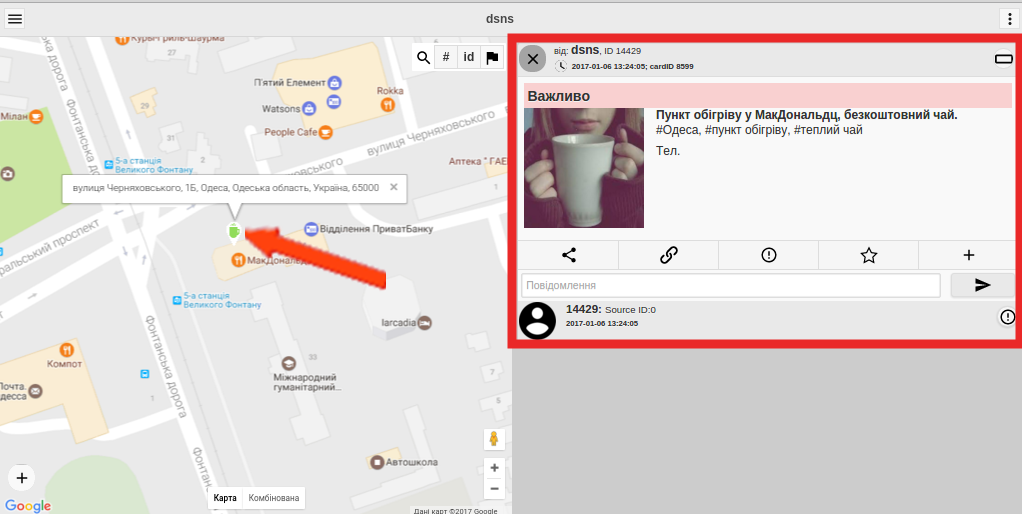
ІІ. Участь вашої юридичної особи
(організації, міського штабу, ДСНС и т п)
Людина, яка зіткнулися із загрозою власному здоров’ю, може повідоміти про це завдяки маячку SOS на мапі (див докладніше Як подати сигнал SOS). Громадяни можуть організувати взаємодопомогу (див докладніше Як я можу допомогти? ). Але для багатьох користувачів буде значно простіше та надійно переглядати не величезну купу неперевіреної інформації, а скористатися одним (чи зведеною групою) шарів інформації конкретної юридичної особи (чи декілька осіб). Це перший випадок, коли ваша юридична особа може бути дуже корисною. Давайте його розглянемо на прикладі громадського штабу (дуже схоже - ДСНС), де є хоч одна юридична особа (громадська організація, комунальна установа, ДСНС и т.п.)
1. Перейдіть до https://gurtom.mobi, увійдіть як юридична особа (докладніше дів попередній розділ), тиснемо цей значок  на меню
на меню
Далі натисніть кнопку “Додати ще”
З’явиться додатковий рядок внизу переліку. Заповняємо назву, наприклад для Одеської області: “Порятунок людей в Одесі і області” (так само і для іншої області). Обираємо тип шару. Тиснемо на поле справа від назви, відкриється перелік доступних типів, оберіть “SOS”. Цей тип потрібно використовувати для всіх шарів, які ви створюєте з метою взаємодії з громадянами та іншими юридичними особами з сигналами SOS
Новий шар “Порятунок людей в Одесі і області” типу “SOS” створено.
Далі знайдіть маячок “SOS” у наразі підтвердження зазначеної там інформації Ви можете скопіювати його на свій створений шар на мапі. Як це зробити?
Тиснемо на кнопку  і відкриваємо full view, тобто повну картку маячка, далі тиснемо на кнопку статуса маячка
і відкриваємо full view, тобто повну картку маячка, далі тиснемо на кнопку статуса маячка 
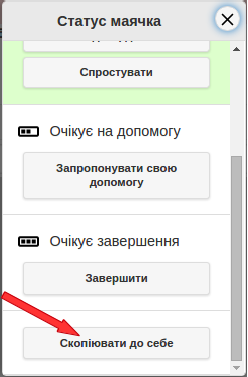
Відкриється вікно “Статус маячка” натисніть кнопку “Скопіювати до себе”.

Відразу відкриється вікно, де Вам пропонується визначити, на який саме шар інформації Ви бажаєте його скопіювати.
ВАЖЛИВО! Копіювати можна тільки на шар того самого типу (в нашому випадку - SOS). Саме тому ми на попередньому кроці і створили шар типу SOS, аби у нас була така можливість. Отже тиснемо на цей шар (Порятунок людей в Одесі і області) і бачимо наступне:
І отримуємо скопійований маячок вже на власному шарі
Таким чином, вся необхідна інформація з різноманітних джерел (державні та комунальні служби, фізичні особи, волонтери. громадські організації, місцеві штаби і т.і.) можна звести до одного шару інформації. Як це може виглядати?
Праворуч Ви бачите відкрите меню з фільтрами (щоб Ви побачили, що саме обрано, бо саму панель можна і закрити, щоб не заважала). Обрані шари тільки однієї юр.особи (тестовий екаунт для ДСНС).
Дивитись також: